今回はGC(ゲームキューブ)のセーブデータをSDカードへ保存し、WiiU(vWii)でGCをプレイする際にセーブデータを利用する方法を紹介します。
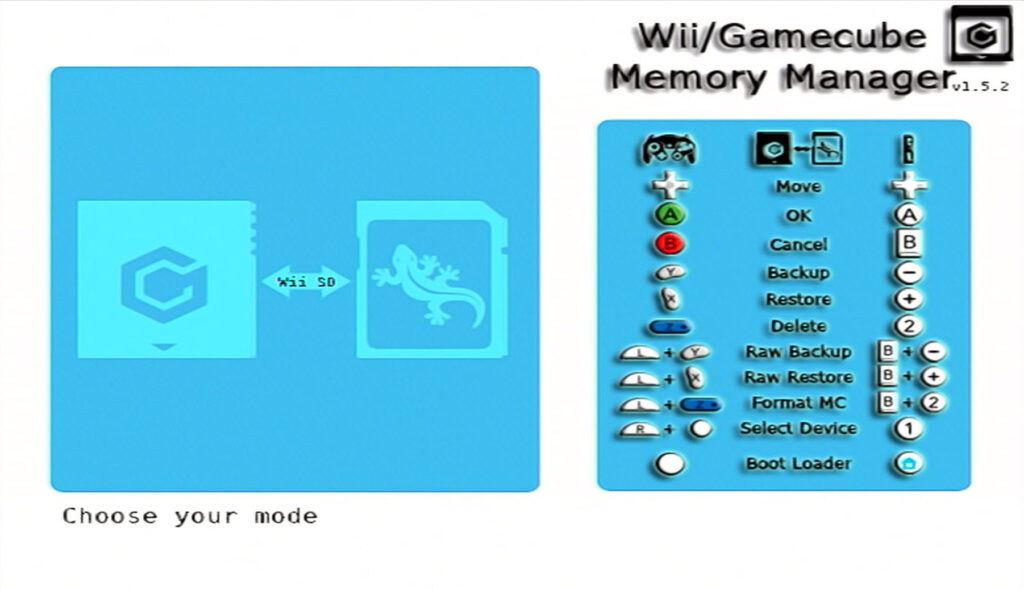
*当記事の内容はすべて自己責任のもと行うようにしてください。
① はじめに
はじめに当記事の趣旨と流れを簡単に説明しておきます。
改造したWiiUではGCのゲームを遊ぶことができますが、Wiiと違いWiiUにはGCのメモリーカードスロットがありません。そのため、一度セーブデータをバックアップする必要があります。

セーブデータのバックアップにはWii本体が必要ですが、「そもそもWii本体があるのならそれでプレイすれば良いのでは?」と思われるかもしれません。
しかし、WiiU(改造済み)でWiiのゲームもGCのゲームもできるならゲーム機を一つにまとめたいと思う方もいるかと思います。今回はそういう人に向けた記事となっています。
② 必要なもの
必要なものを見ていきましょう。
WiiU
当然ですがWiiUでGCゲームをプレイするには改造(vWii導入)が必要です。また、vWiiにUSBLoader GXを導入している必要があります。
Wii
GCのセーブデータをバックアップするには改造されたWiiが必要です。まだの方は以下の記事を参考にしてください。
Dolphin Emulator
Dolphin EmulatorはGCやWiiのゲームをPC等でプレイできるエミュレータです。今回はGCのセーブデータの管理・編集のために使用します。
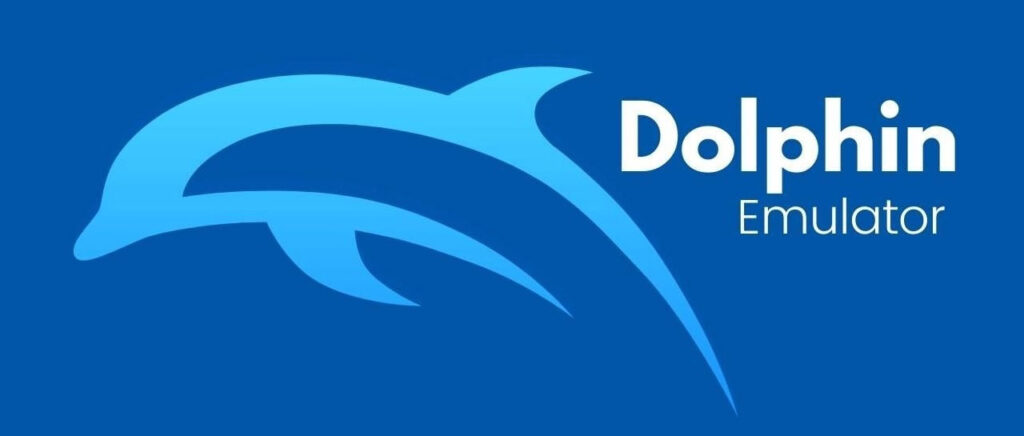
公式サイトから自身のPCに合ったものをDLしましょう。基本的にはベータバージョンの一番上(新しいバージョン)のものでOKです。
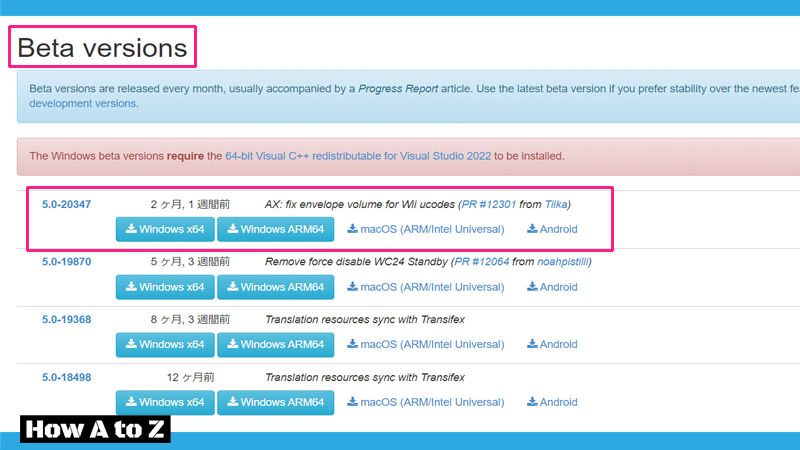
ちなみに「Windows ARM64」版はざっくり言うとWindowsを搭載したタブレット向けのインストーラーです。
GCMM
GCMMはGCのセーブデータをバックアップするためのWii用非公式アプリです。こちらから最新版をDLしましょう。
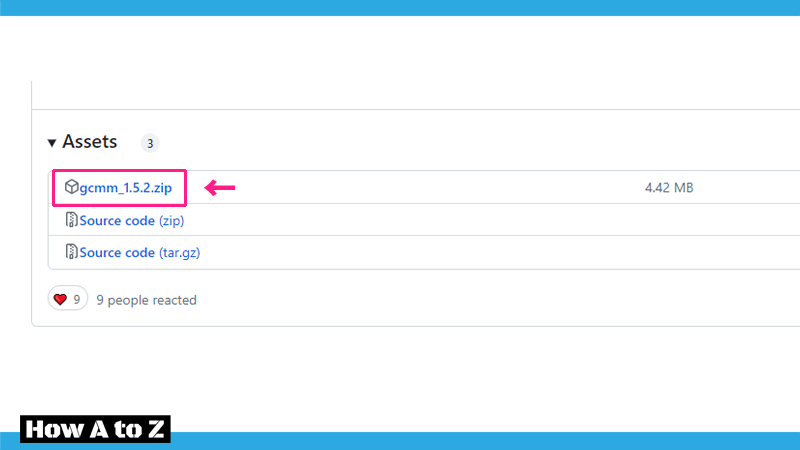
DLしたファイルを解凍し、フォルダを辿っていくと『wii』というフォルダが出てくるのでその中にある『gcmm』をWiiで使っているSDカードのルートにある『apps』フォルダへコピーします。
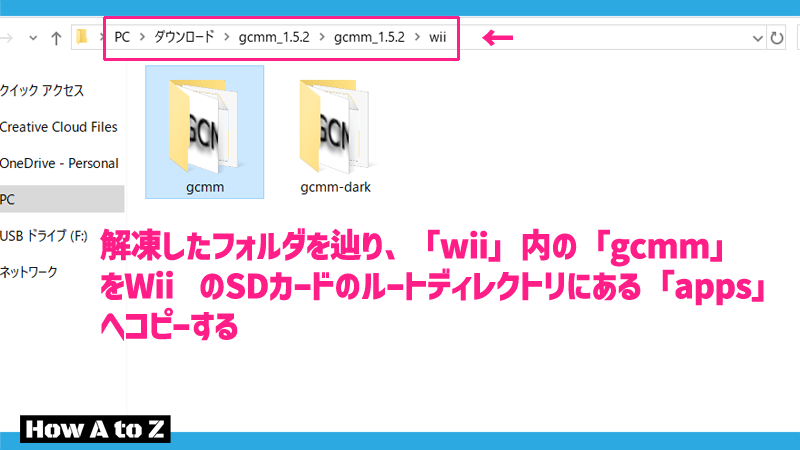
ちなみに『gcmm-dark』はダークモードってだけで動作自体はこっちでも構いません。
GCの空セーブデータ
今回の方法では、一度USBLoader GXから任意のGCゲームを起動してセーブデータを一つ作る必要があります。
というわけでまずはWiiUでWiiモード(vWii)を起動し、HBCからUSBLoader GXを立ち上げます。そして何でもいいのでGCゲームを起動させます。

新規でセーブデータを作成したらWiiUの電源を落としてSDカードをPCへ差し替えます。セーブデータはSDカードルートディレクトリの『saves』に保存されているので確認しましょう。
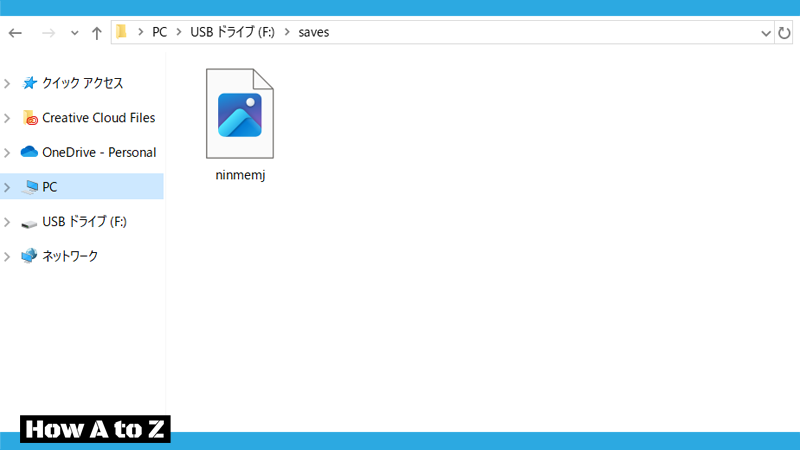
USBLoader GXで使われるGCのセーブデータは『ninmemj』というファイルに記録されています。ゲームごとにファイルがあるのではなく、このninmemjの中に各セーブデータがまとめられています。
以上で準備完了です。
③ セーブデータのバックアップ
SDカードをWiiへ入れ、HBCから先ほど入れた『GCMM』を立ち上げます。(ややこしいですが、GCの空セーブデータはWiiUから取得し、実際のセーブデータはWiiから取得します)
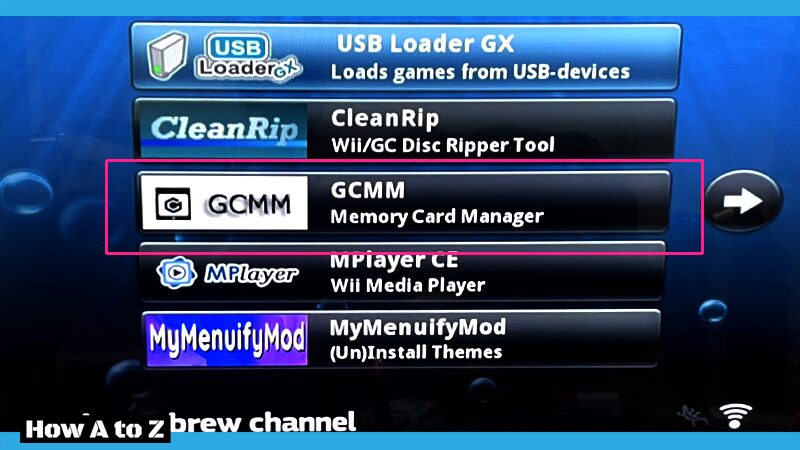
「Press A to select」と出たら「Wii Front SD slot」を選択し「A」ボタンで進みます。
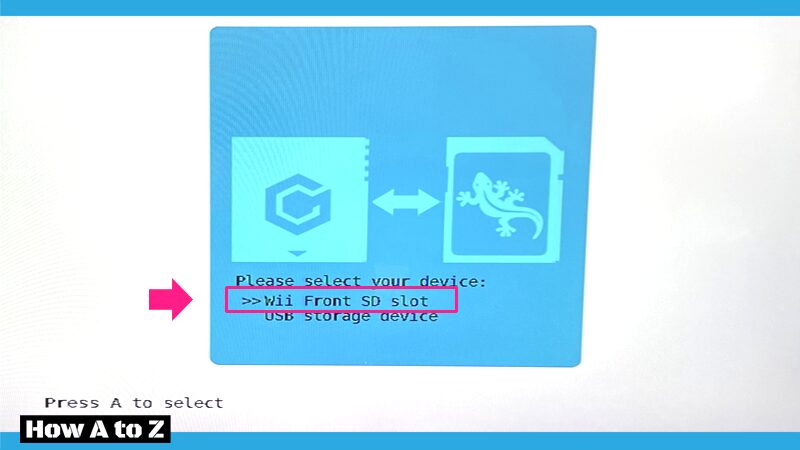
「Choose your mode」が出たらモードを選択します。今回はセーブデータのバックアップなのでWiiリモコンの「ー」ボタンを押します。(GCコンなら「Y」ボタン)
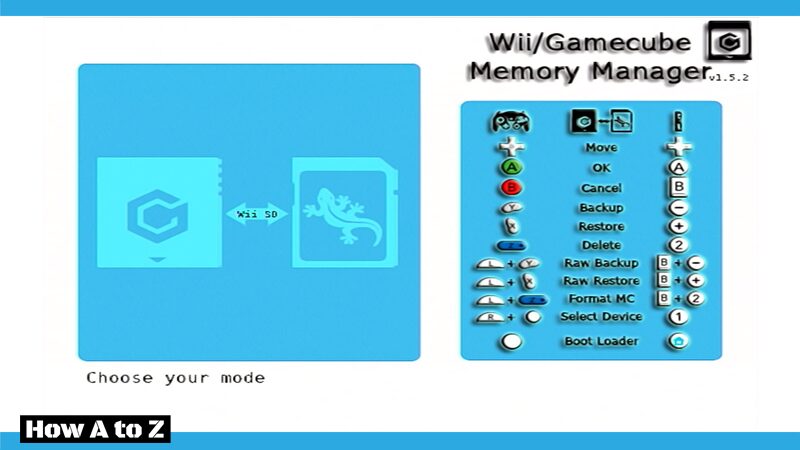
「Please select a memory card slot」と出たらWii本体に差しているGCのメモリーカードのスロットを選択します。(Aスロットなら「A」ボタンを押します。)
ちなみにGCメモリーカードのスロットはWii本体の差込口に薄っすらと書いているのでわからない場合は確認してみましょう。
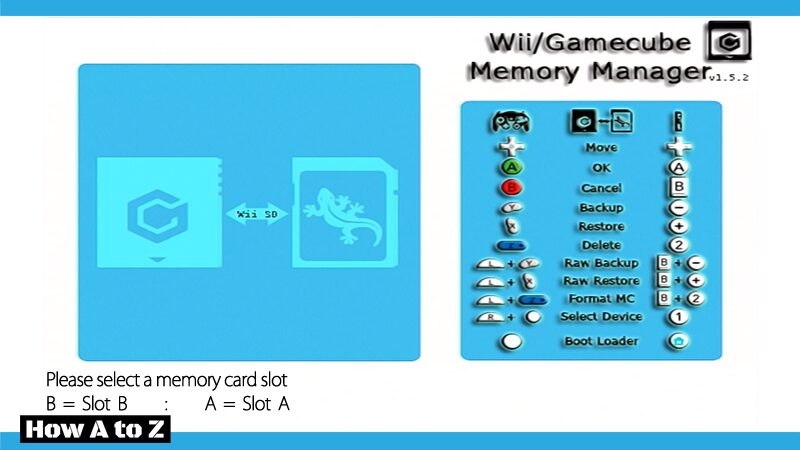
GCメモリーカード内にあるセーブデータが表示されるので、Wiiリモコンの「1」ボタン(GCコンなら「R」)を押してすべてのデータをバックアップしましょう。
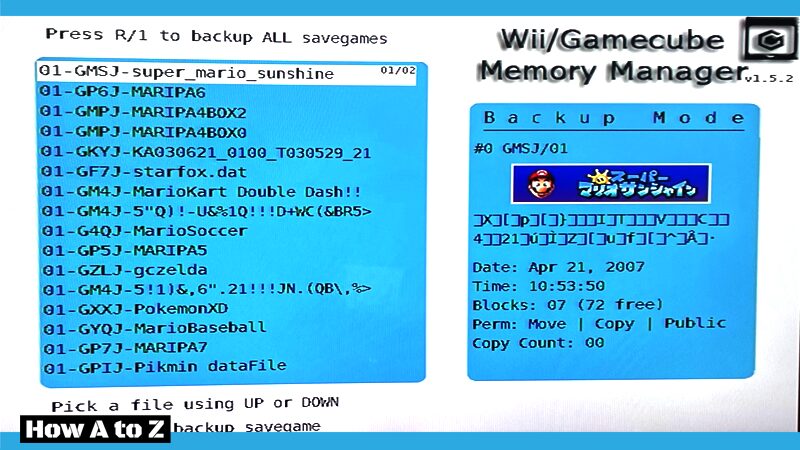
「Are you sure you want to backup all files?」と出たら「A」ボタンで進めます
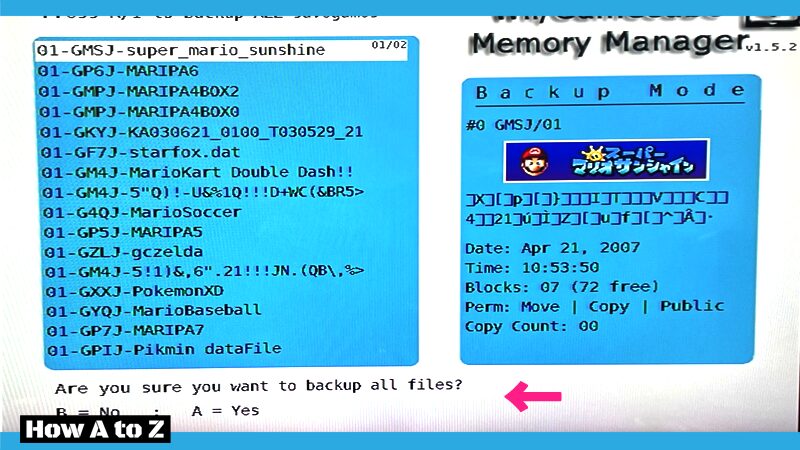
するとバックアップが始まるので少し待ちます。一番下に「Full card backup done!」と出たら完了です。GCMMを終了し、WiiからSDカードをPCへ差し替えます。
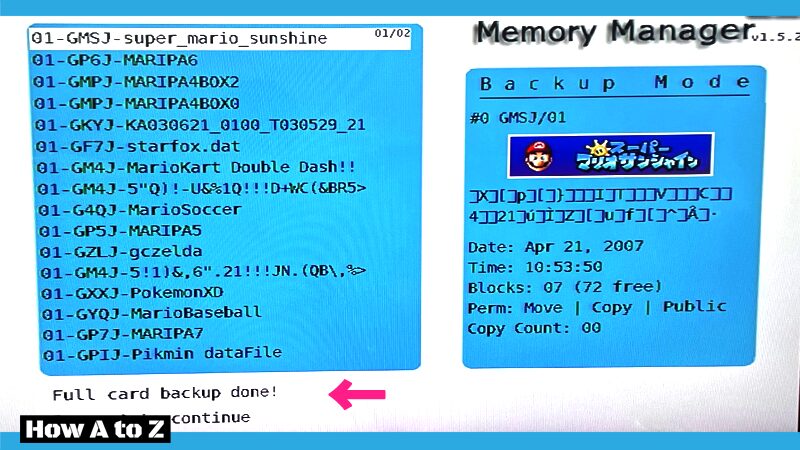
④ セーブデータの変換
バックアップしたセーブデータはSDカードのルートディレクトリの「MCBACKUP」というフォルダに保存されています。
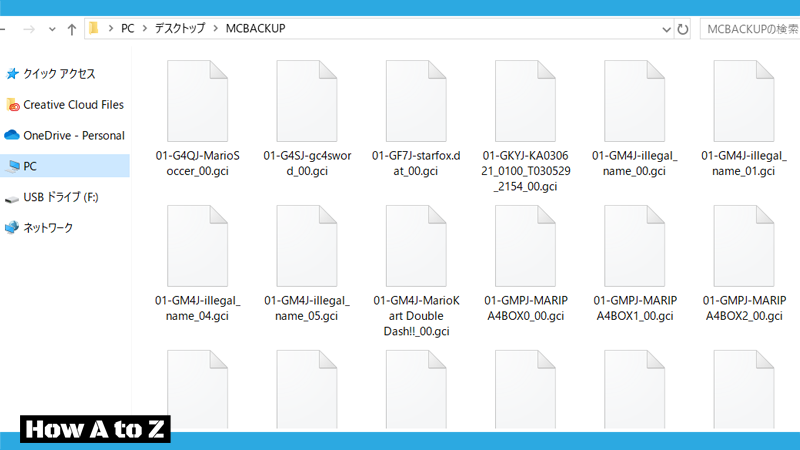
GCのセーブデータは「.gci」という形式で保存されていますが、先ほど取得したGCの空セーブデータのように「.raw」という形式に変換する必要があります。
ここでようやく登場するのが『Dolphin Emulator』です。先ほどDLしたものを起動させましょう。そして「ツール」>「GCメモリーカードマネージャ」と進みます。
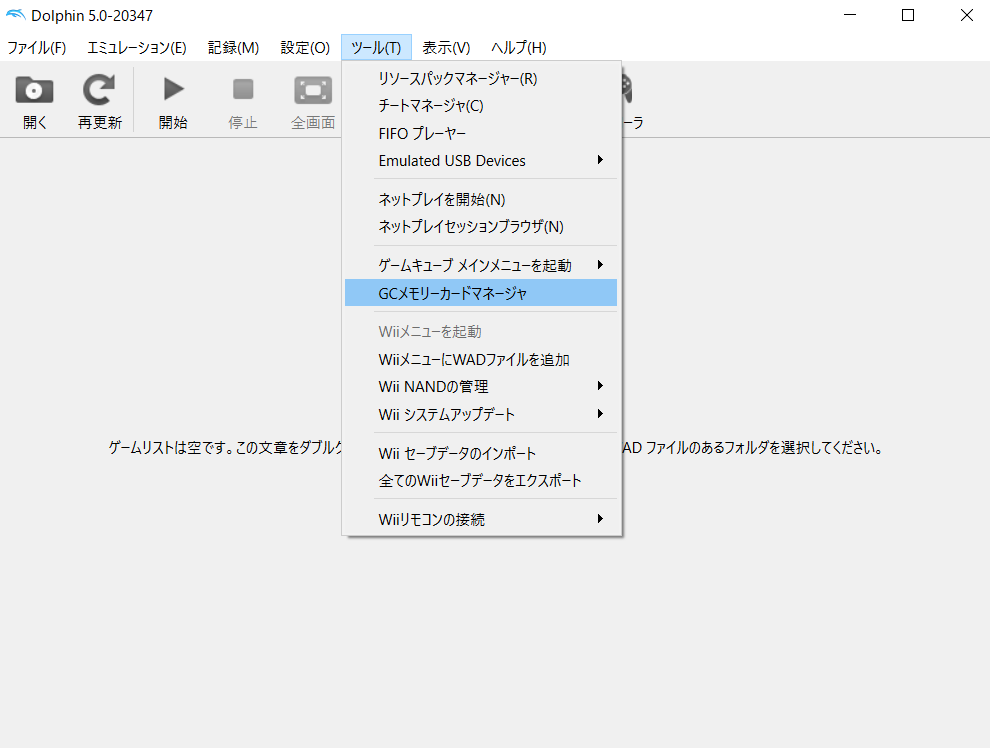
GCメモリカードマネージャが開いたら、「開く」からWiiUで取得したGCの空セーブデータ(ninmemj.raw)を選択して開きます。
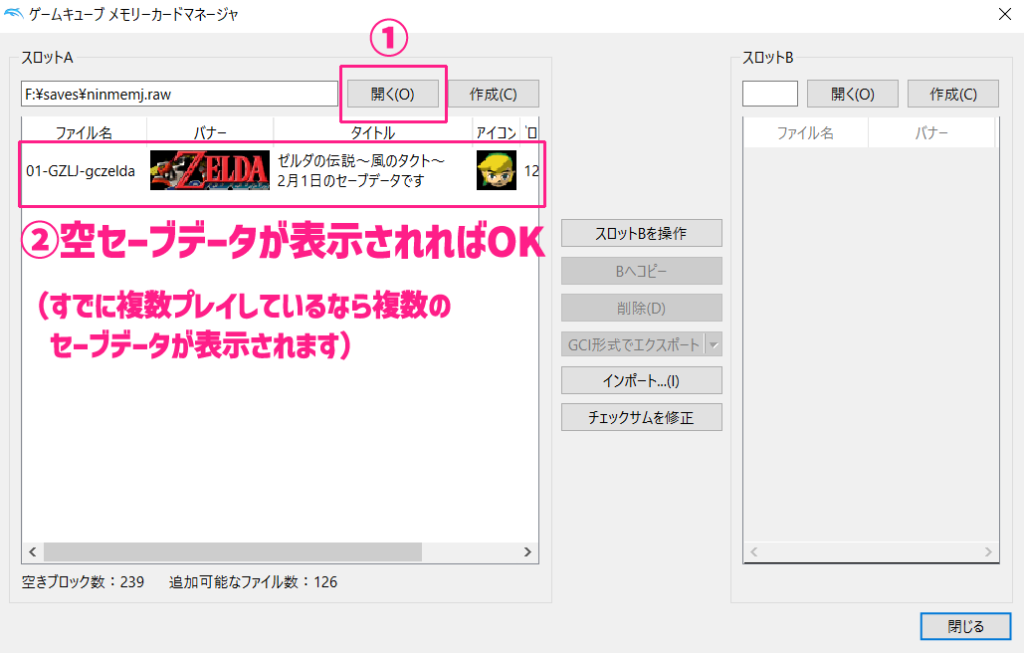
次に、表示されているセーブデータをクリックして真ん中にある「削除」をクリックし、ninmemjの中身を完全に空にします。その後「インポート」をクリックします。
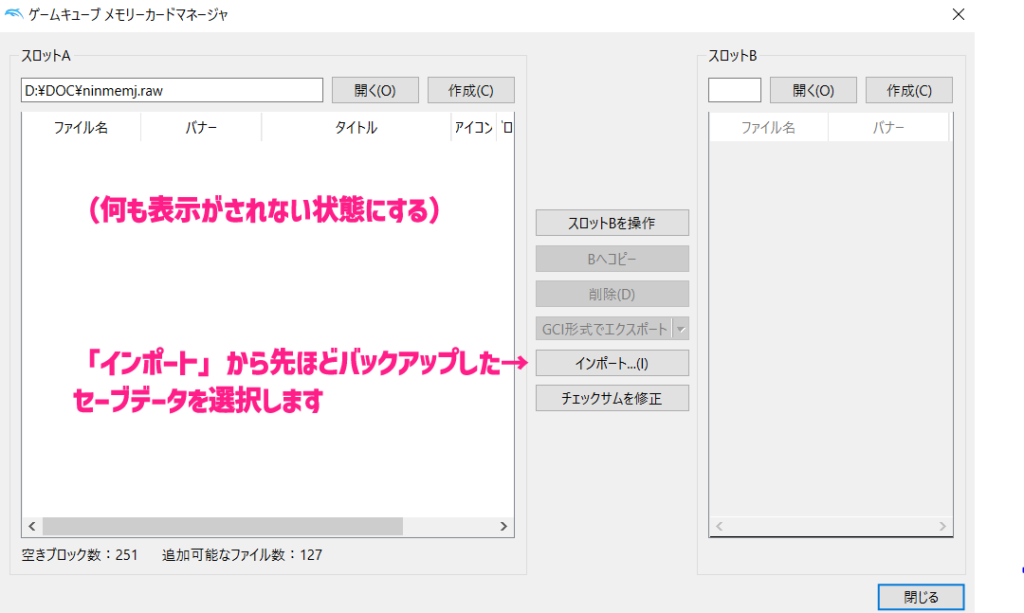
ここで先ほどWiiからバックアップしたセーブデータ(.gci)を選択して開きます。筆者の場合はすべて選択していますが、移行したいデータだけでも大丈夫です。
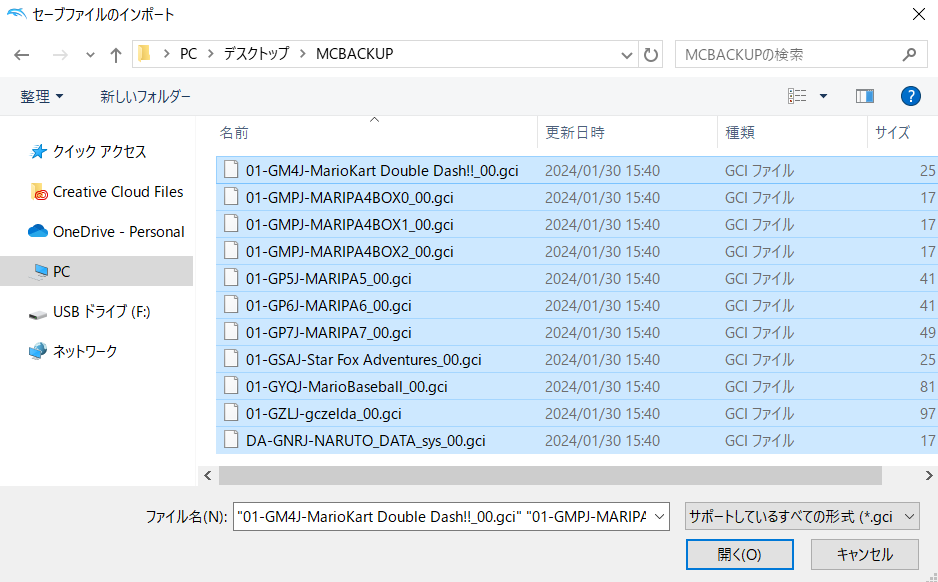
すると、先ほど完全に空にしたninmemjにバックアップしたセーブデータが表示されます。タイトルが文字化けするかも知れませんが特に問題はないので、この状態で右下の「閉じる」で終了させます。
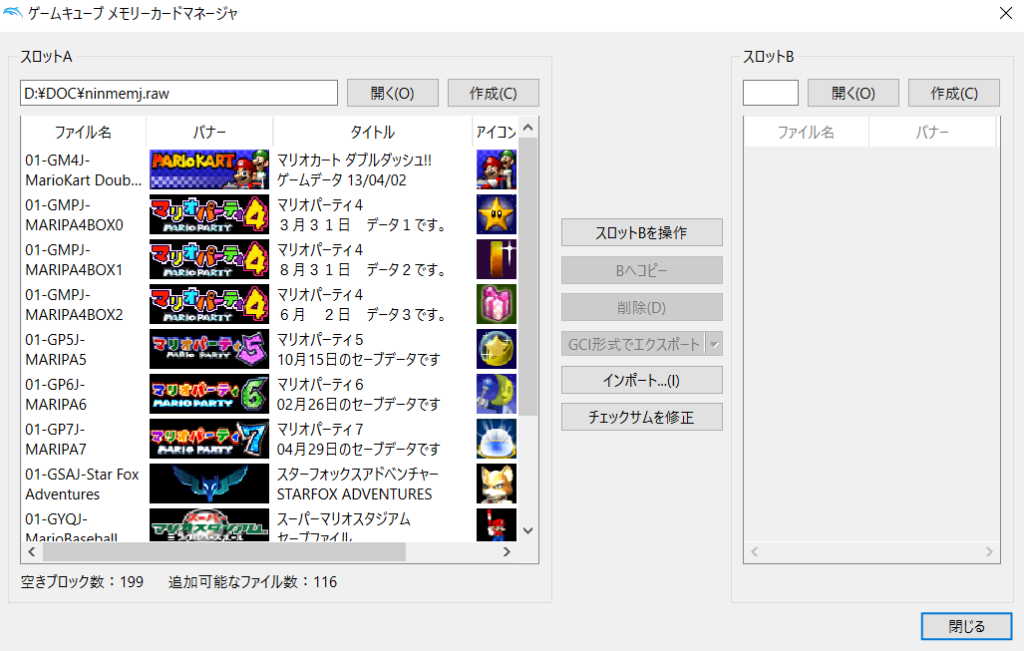
編集したセーブデータ『ninmemj.raw』をWiiUで使用しているSDカートのルートディレクトリにある「saves」フォルダ内へコピーします。
なお、SDカード上のninmemjを直接Dolphin Emulatorで開いていたのならコピーは不要です。
これでセーブデータの移行は完了です。
⑤ セーブデータの読み込み
セーブデータが入ったSDカードをWiiUへ差込み、Wiiモード(vWii)を立ち上げます。その後、HBCから『USBLoader GX』を立ち上げGCゲームを起動しましょう。
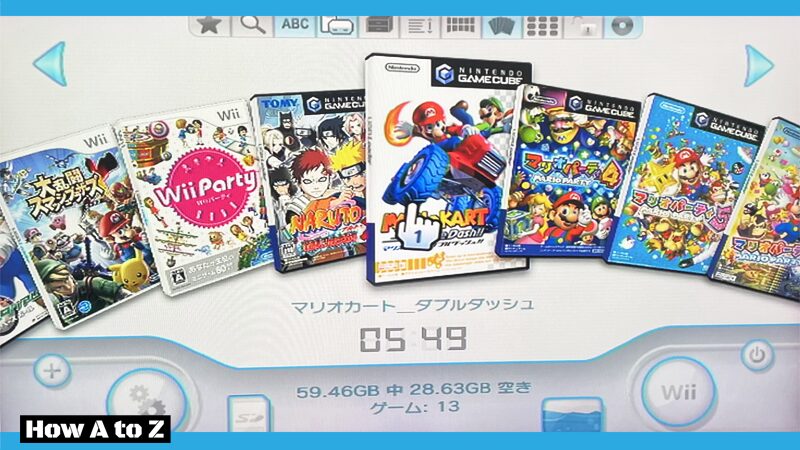
セーブデータが反映されていれば成功です。お疲れさまでした!!
⑥ FAQ
ここで筆者が苦戦した箇所について共有しておきます。
Q.「GCMMではセーブデータをrawファイルにまとめてバックアップできるのでは?」
A.セーブデータをまとめてrawファイルで取得し、そのファイル名を「ninmemj.raw」にリネームしましたがUSBLoader GXでは壊れたデータとして認識されてしまいます。
Q.「gciをインポートする前に必ずninmemj内のデータをすべて削除しなければならないのか?」
A.必ずではありません。ただし、ninmemji内にインポートするセーブデータと同じタイトルのゲームがある場合はエラーが出てインポートできません。
(具体例)「ゼルダの伝説 風のタクト」の空セーブデータを取得した場合
インポートできるセーブデータ(.gci)は「ゼルダの伝説 風のタクト」以外のセーブデータとなります。同タイトルのセーブデータを上書きインポートすることは不可です。
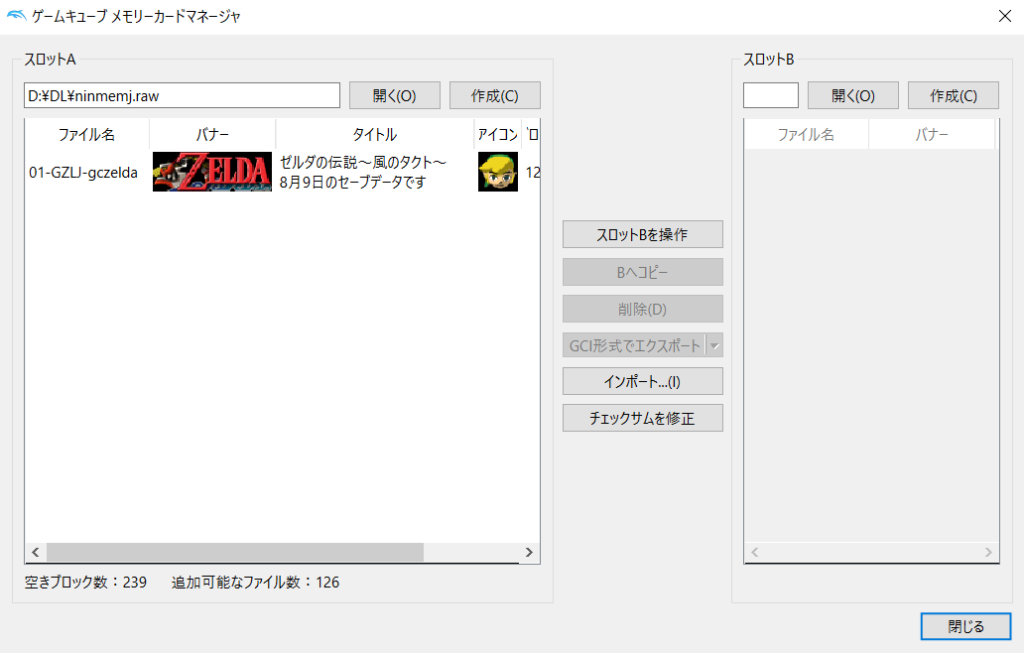
もし「ゼルダの伝説 風のタクト」のデータをインポートしたい場合は一度ninmemj(画面左側)から削除する必要があるということです。
⑥ おわりに
ちょっと記事がややこしくなりましたので、もしわからないことがればお気軽にご質問ください。


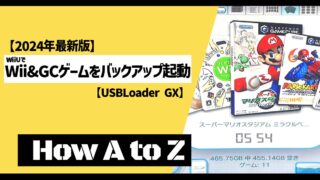


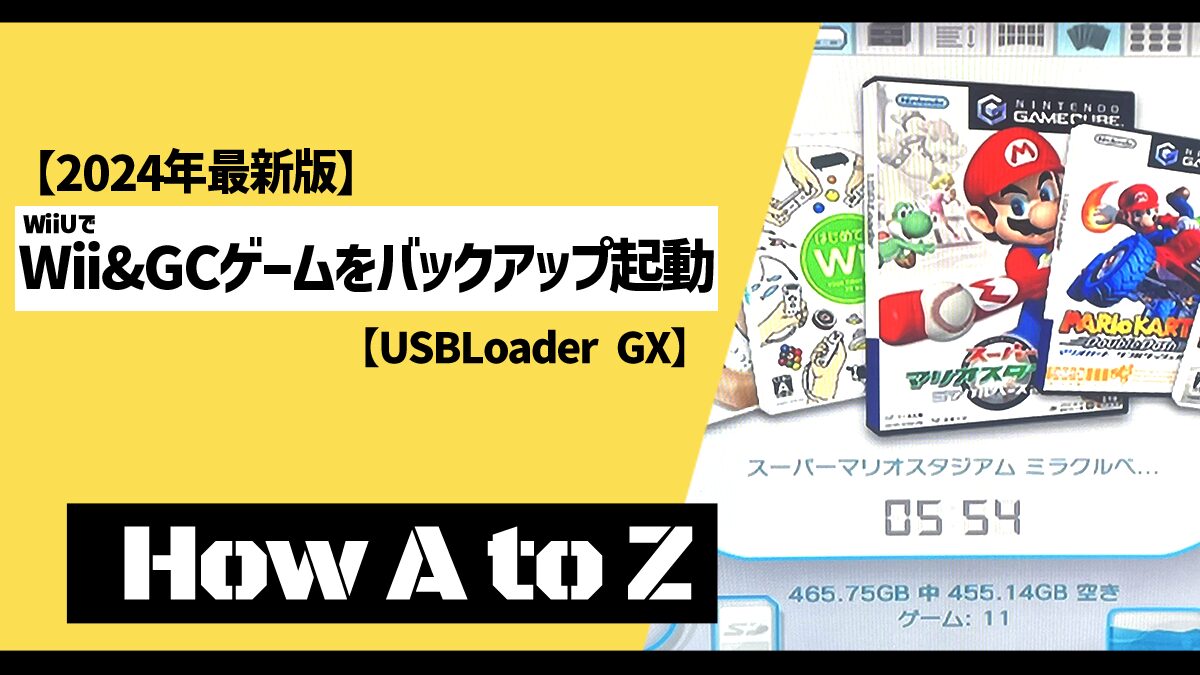
コメント